Jak odesílat a přijímat zprávy iMessage/SMS z počítače
Od uvedení OS X Mountain Lion mohou uživatelé iPhone odesílat a přijímat zprávy iMessage z jiných zařízení se systémem iOS. S Continuity však nyní můžete odesílat a přijímat zprávy iMessage nebo SMS na svém iPhonu, iPadu, iPodu Touch a Macu. Funkce je plně kompletní a umožňuje uživateli snadněji odesílat a přijímat zprávy na svých počítačích.
Tento článek se bude konkrétně zabývat tím, jak můžete odesílat a přijímat zprávy iMessage nebo SMS na vašem Macu. Můžete se také učit jak přenést zprávy z iPhone na Mac pro zálohování.
- Část 1: Povolte SMS zprávy na Macu
- Část 2: Jak odesílat zprávy z počítače
- Část 3: Blokujte určitým lidem, aby vám posílali zprávy
Část 1: Povolte SMS zprávy na Macu
Chcete-li na svém Macu odesílat a přijímat zprávy iMessage nebo SMS, musíte tuto funkci povolit. Je důležité, aby to fungovalo pouze s iOS 8 nebo novějším a Mac, který podporuje Yosemite a El Capitan. Také se ujistěte, že na všech zařízeních používáte stejné Apple ID. Zde je návod, jak povolit přenos SMS na vašem Macu.
Krok 1: Na iPhonu nebo iPadu přejděte do Nastavení > Zprávy > Odeslat a přijmout. Zkontrolujte Apple ID, které používáte, a také telefonní číslo.
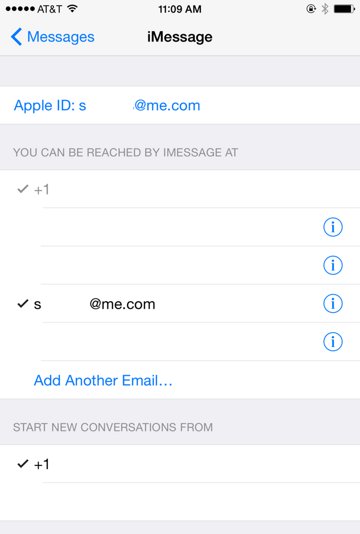
Krok 2: Nyní přejděte na svůj Mac a otevřete aplikaci Zprávy. Na panelu nabídek klikněte na Zprávy > Předvolby
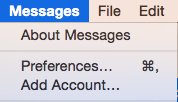
Krok 3: V části „účty“ zkontrolujte, zda je používané Apple ID stejné. V části „Jste k zastižení pro zprávy na“ se ujistěte, že se jedná o stejné telefonní číslo a e-mailovou adresu. V části „Zahájit nové konverzace“ vyberte z rozbalovací nabídky své telefonní číslo.
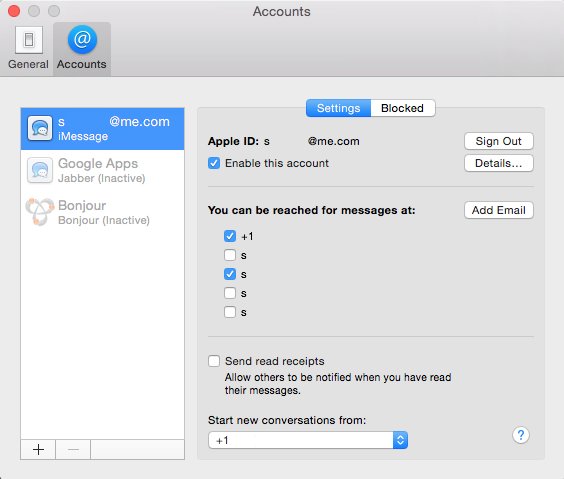
Krok 4: Nyní se vraťte do svého iPhone a klepněte na Nastavení > Zprávy > Přeposílání textových zpráv
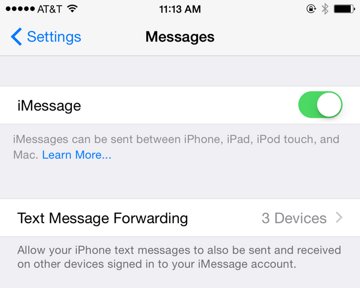
Krok 5: Zobrazí se seznam vašich zařízení, která používají stejné Apple ID. Klepnutím na posuvník vedle vašeho Macu povolte zařízení přijímat a odesílat zprávy.

Krok 6: Dokončete proces zadáním čtyřmístného kódu, který se objeví na vašem Macu na vašem iPhone.
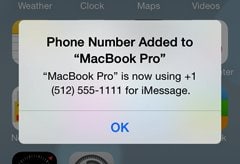
Část 2: Jak odesílat zprávy z počítače
Nyní, když můžete, pojďme se podívat, jak odesílat SMS zprávy z vašeho Macu. Zde bychom měli zdůraznit, že můžete odesílat zprávy s textem, fotografiemi a dalšími soubory. Jedná se o snadný způsob komunikace a snadného sdílení souborů. Zde je návod.
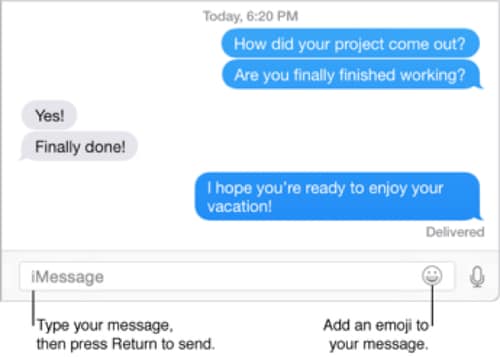
Krok 1: V okně zpráv klikněte na tlačítko ‘Compose Button’ pro zahájení nové zprávy
Krok 2: Do pole „Komu“ zadejte jméno, e-mailovou adresu nebo telefonní číslo příjemce
Krok 3: Napište svou zprávu do textového pole ve spodní části okna. Zde můžete také přetahovat soubory, jako jsou fotografie.
Krok 4: Stisknutím tlačítka ‘return’ na klávesnici zprávu odešlete.
Část 3: Blokujte určitým lidem, aby vám posílali zprávy
Pokud vás někdo otravuje a chcete přestat dostávat jeho zprávy na Mac, existuje na to jednoduché řešení. Můžete také dočasně zablokovat zasílání zpráv určitým lidem. Udělat toto;
Krok 1: Na Macu vyberte Zprávy > Předvolby a poté klikněte na Účty
Krok 2: Vyberte svůj účet iMessage
Krok 3: V podokně Blokováno klikněte na + a zadejte adresu iMessage osoby, kterou chcete zablokovat.
Odesílání a přijímání zpráv na vašem počítači je tak snadné. Stačí si to nastavit na svém iPhonu a můžete posílat zprávy na Macu. Tato funkce je však dostupná pouze pro iOS 8.1 a vyšší a Yosemite a El Capitan. Dejte nám vědět, zda jste schopni jej správně nastavit.
poslední články